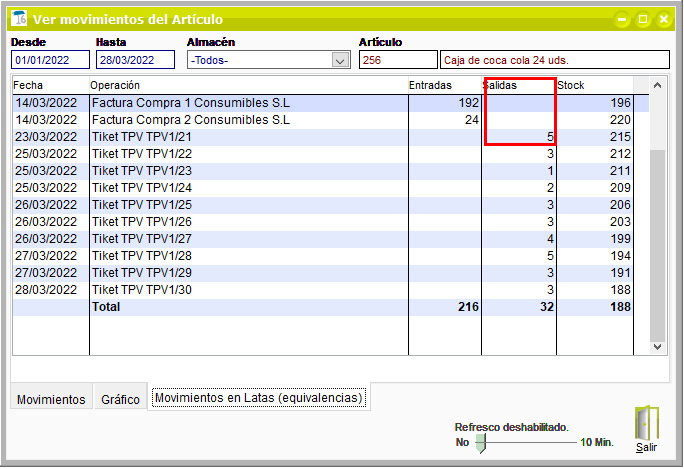TG29 Control de stock datos equivalentes
ClassicGes 6 permite indicar una unidad de medida adicional entre artículos. De esta forma podemos crear vínculos entre artículos considerados Componentes, y artículos finales, para así, controlar las ventas por unidad.
En este tutorial veremos cómo activar esta opción y un ejemplo de creación de artículo con datos equivalentes.
1. Activación en el Asistente de configuración
Para poder tener esta opción disponible, es necesario activarla en el Asistente de Configuración. En la Pestaña 1, al final, hay que marcar la casilla Permitir establecer PVP de referencia en los artículos.
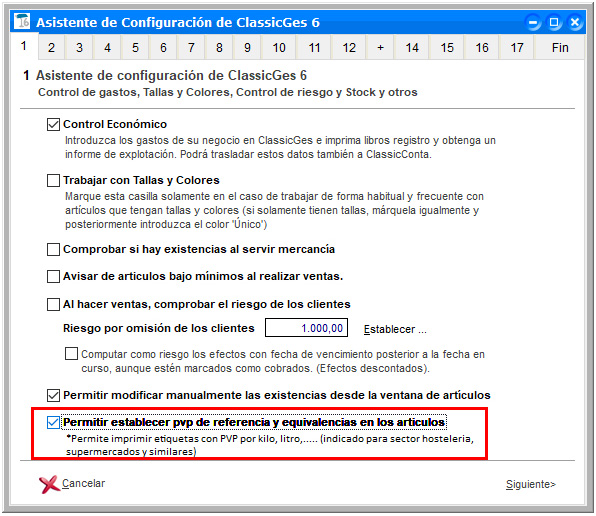
2. Creación de artículo componente
Vamos a crear un artículo componente para posteriormente vincularlo a un producto final. Tomaremos como producto una caja de 24 refrescos, y en la ventana Artículos en su pestaña General lo marcamos como Componente o material.
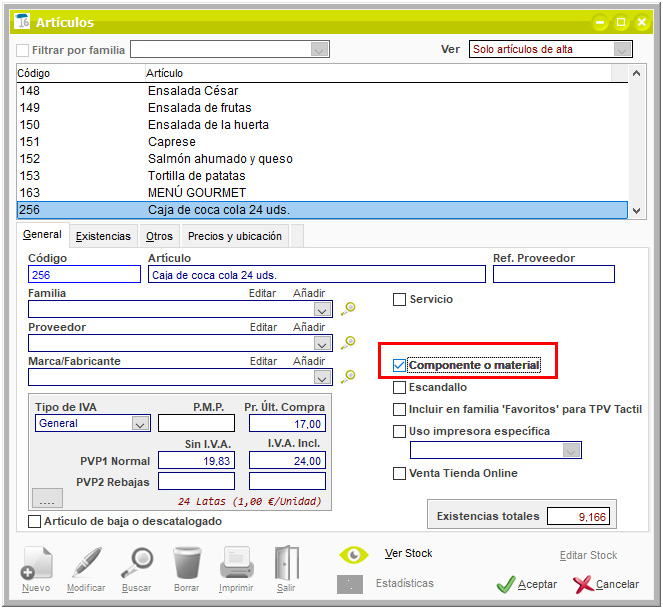
Ahora en el botón de los tres puntos debajo de los campos de PVP, indicaremos la medida equivalente, en este caso latas e indicamos que tiene 24 unidades.
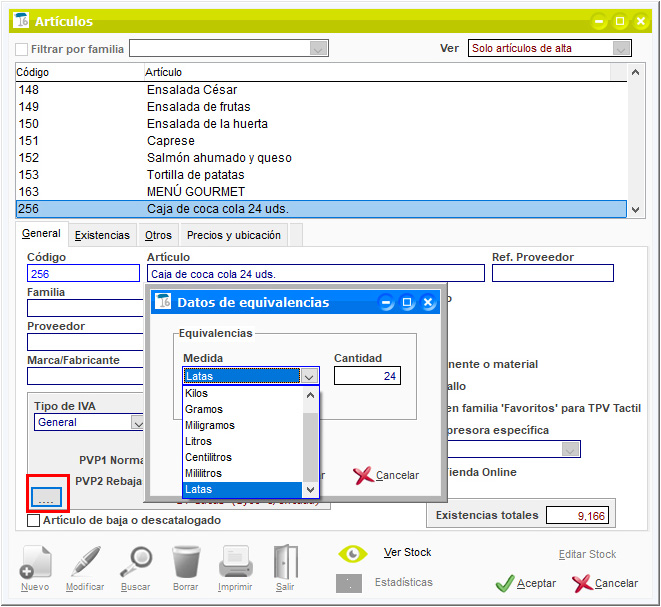
No debemos de olvidarnos de darle un precio a ese artículo, hay que recordar que es un precio por el compendio global de artículos individuales, es decir, 30 euros por el conjunto de 24 latas de refresco.
3. Creación de un artículo final
Ahora debemos crear la unidad de venta de este producto, es decir lata de refresco, y lo relacionamos con el producto componente a través de una ficha de escandallo, en este caso una unidad de 24.
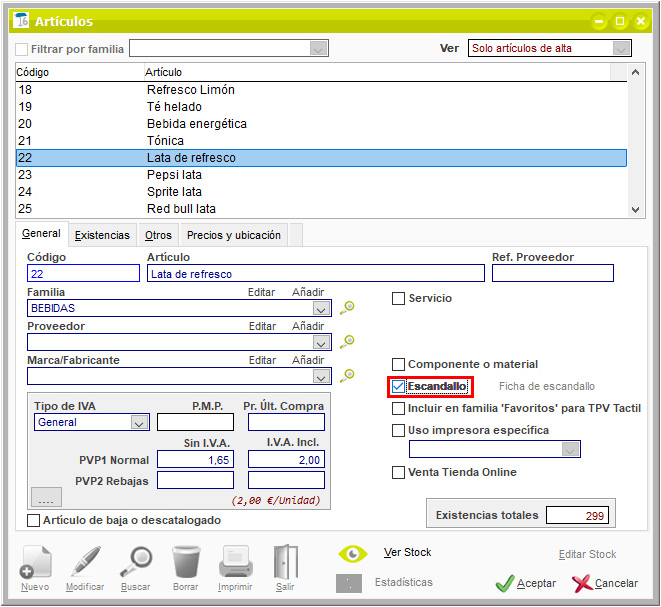
En la ficha de escandallo, la cantidad de una lata de refresco individual sería el resultado de la división de 1 entre 24, que son las unidades que contiene una caja de refrescos (este artículo hay que recordar que es el componente o material). El resultado es 0,0416.
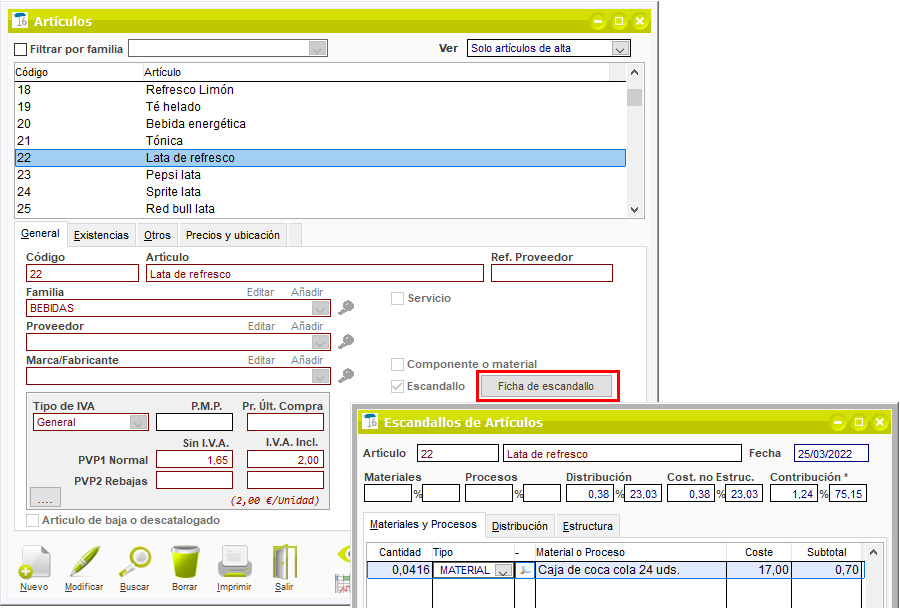
Ahora en el TPV podemos hacer ventas de los artículos individuales, y se restará el stock del producto componente. Es decir, si llevamos vendidas 5 latas de refresco de una caja de 24, se restará esa cantidad.
Para ver la evolución de ventas del artículo en este caso la caja de 24 unidades, debemos hacerlo en la ventana Artículos, pulsando el botón Ver stock. En esta ventana se mostrarán los movimientos de este producto entre las fechas indicadas desglosando la información en las cantidades reales del articulo y las cantidades equivalentes según los parámetros indicados.
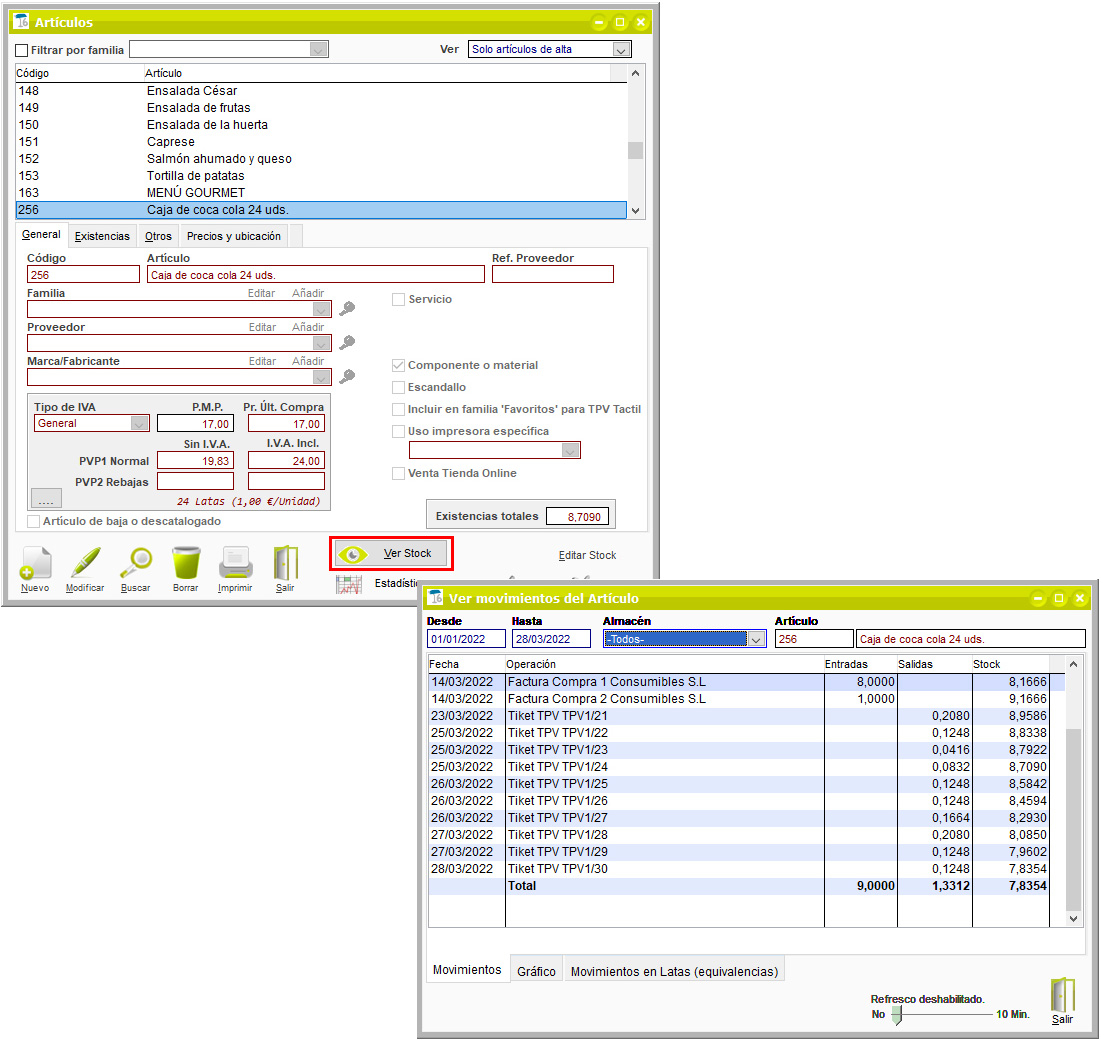
En la pestaña Movimientos, veremos tanto las adquisiciones en unidades. Vemos como se hicieron dos compras, por eso están reflejadas en la columna Entradas, una de 8 cajas de refresco y otra de 1.
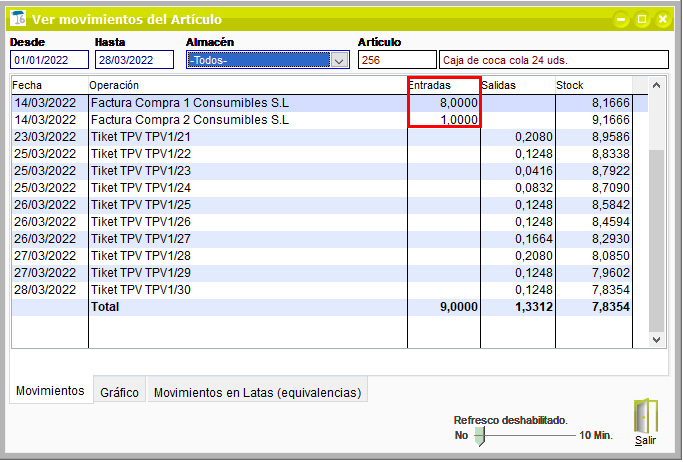
En la columna Salidas, aparecen, las ventas de cada una de las latas que forman ese artículo componente.
El primer ticket del 23 de marzo, hubo una salida 0,208, eso en unidades de latas son 5 (Después lo veremos en la pestaña Movimiento en latas).
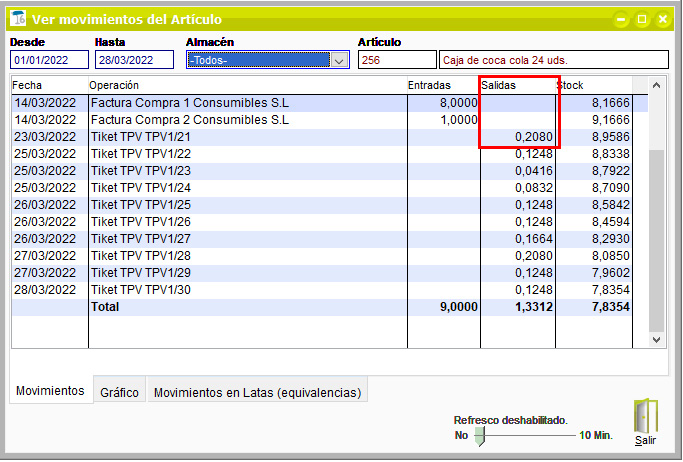
Nota: Recordemos que para hacer la ficha de escandallo hemos dividido 1:24= 0,0416.
En la columna Stock veremos las cantidades de cajas totales. De esta columna cantidad se irán restando las ventas que se vayan haciendo, o sumando nuevas unidades cuando se reponga el producto.
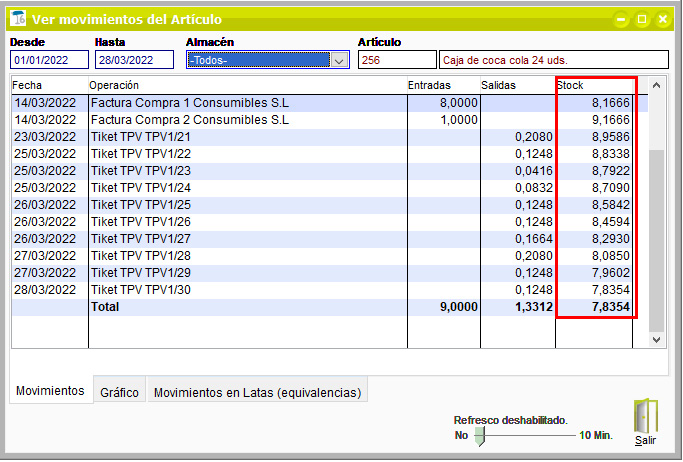
En la pestaña Movimientos en latas veremos las mismas columnas, solo que las cantidades serán por latas de refresco.
En el ejemplo del primer ticket, en lugar de ver 0,2808 que se resta al producto caja 24 unidades, vemos la cantidad de latas vendidas, que son 5.